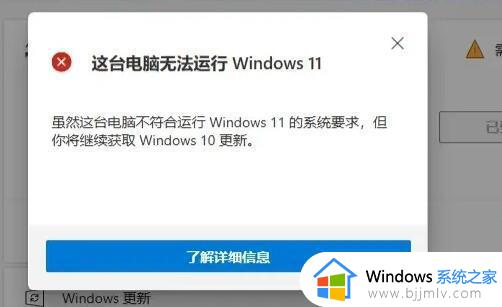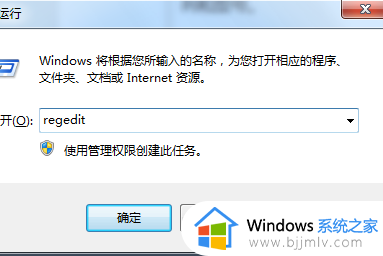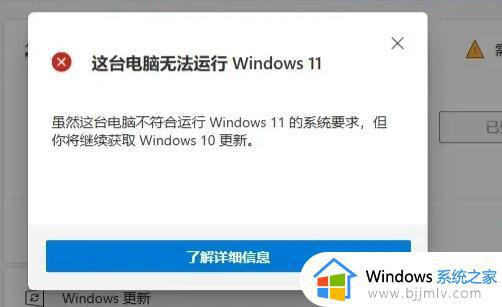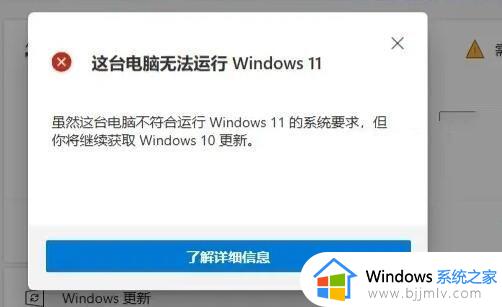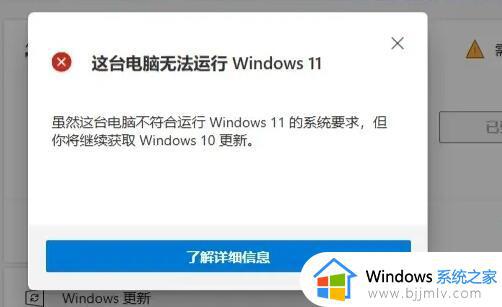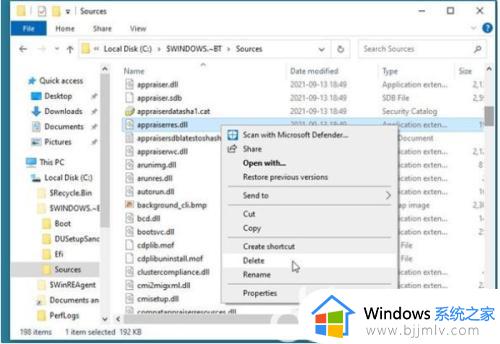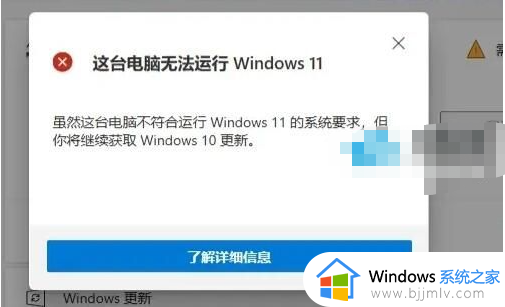电脑不符合windows11最低配置要求怎么办 电脑windows11配置要求达不到如何解决
随着微软发布了windows11操作系统,我们很多小伙伴都升级使用windows11操作系统,但是我们有些小伙伴在升级的过程中发现自己的电脑不符合windows11最低配置要求,遇到这种情况我们要怎么办呢,今天小编就带着大家一起来看看电脑windows11配置要求达不到如何解决。
具体方法如下:
1、首先进入BIOS设置,依次点击“OC(超频)→CPU features(处理器属性)→Eexecute disable bit(执行禁用位)”,最后将其设置为“Enabled(启用)”即可。
2、在安装win11之前为防止数据丢失,先备份电脑重要文件到移动硬盘。接着下载win11系统镜像文件,将ISO镜像文件解压并打开sources文件,删除里面的“appraiserres.dll”文件。
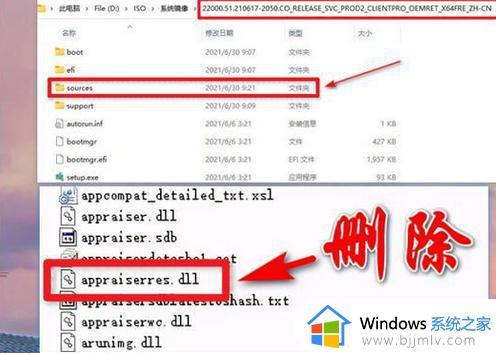
3、删除之后,继续选择运行“Setup.exe”,进入安装向导点击“更改安装程序下载更新方式”。注意现在要断开电脑的网络,在【获取更新、驱动程序和可选功能】界面,选择“不是现在”。
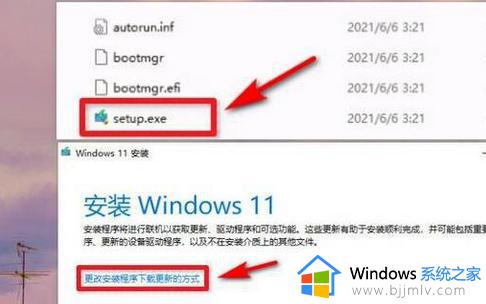
4、确保电脑处于没有网络的状态,然后向导显示【正在获取更新】,我们耐心等待即可。
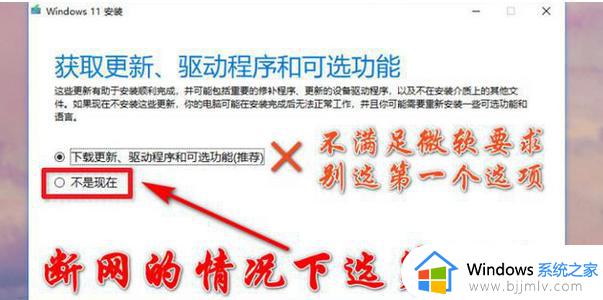
5、接下来出现【选择要保留的内容】,小编建议选择第一项,保留个人文件和应用,也便于后期回退到win10系统。不过大家根据自己的情况选择即可。
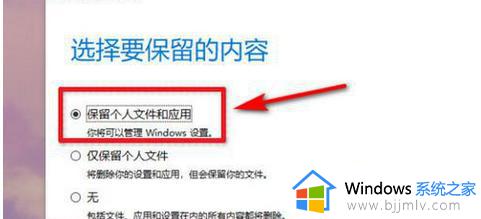
6、选择完后,系统开始【安装windows11】,等待升级安装完成就可以体验新操作系统了。
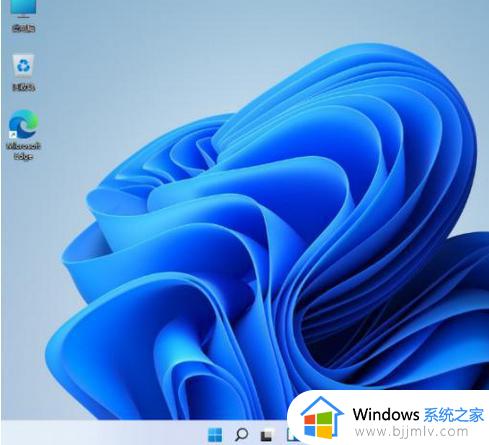
以上全部内容就是小编带给大家的电脑windows11配置要求达不到解决方法详细内容分享啦,遇到上述情况的小伙伴可以参照小编的内容进行操作,希望对你有帮助。